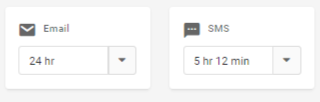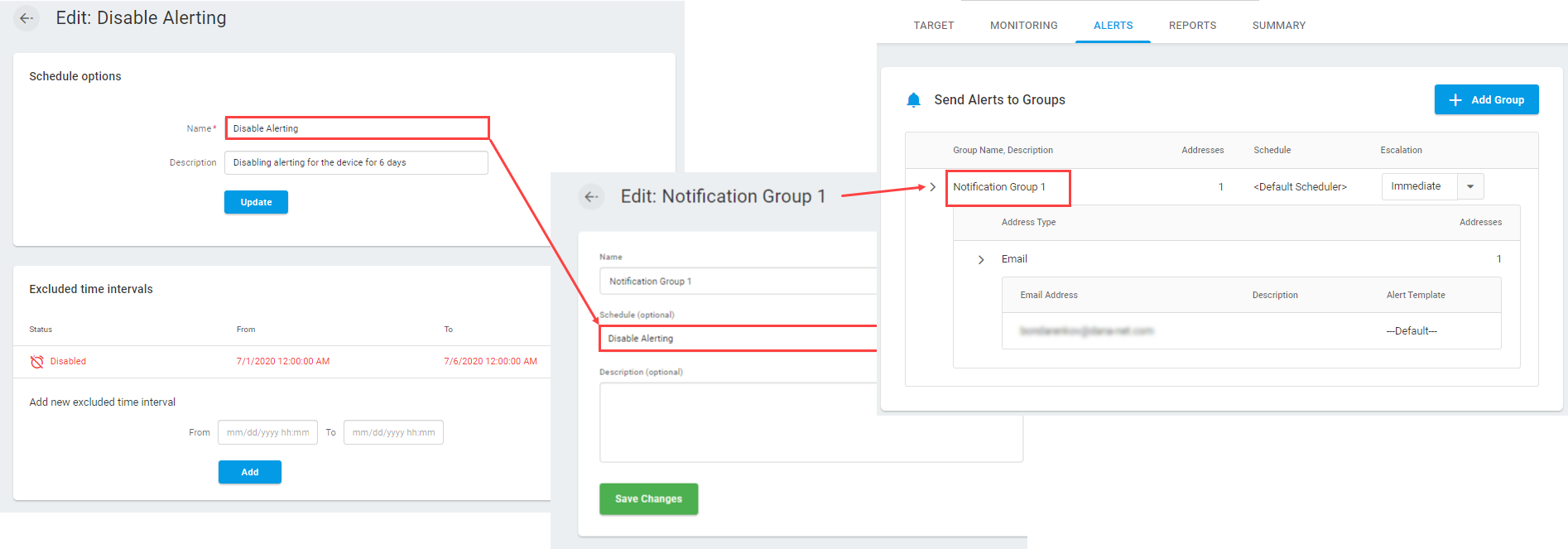Sur l’onglet Alertes dans l’interface de l’appareil, vous pouvez configurer la livraison des alertes périphériques.
Vous pouvez créer et configurer des groupes de notification personnalisés avec différents types d’adresses d’alerte pour recevoir des alertes.
Dans la section Envoyer des alertes au groupe, vous pouvez affecter un ou plusieurs groupes d’alerte à l’appareil surveillé. Pour ajouter une nouvelle adresse, cliquez sur le bouton Ajouter le groupe et sélectionnez les cases à cocher nécessaires.
Pour activer une alerte pour un groupe en fonction de la durée d’une erreur, sélectionnez une durée d’erreur dans le champ Escalade pour ce groupe. L’alerte ne sera envoyée au groupe sélectionné que si l’état d’erreur persiste pendant une période déterminée. Les intervalles de temps d’escalade varient de près à trois heures et sont disponibles par incréments de 10 minutes. Pour plus de détails, consultez l’article Escalade.
Lorsqu’une erreur est détectée, nous faisons une série de vérifications pour nous assurer qu’il ne s’agit pas d’une fausse alerte. Ces vérifications peuvent prendre un certain temps, selon le type d’erreur et le nombre de tâches dans l’appareil. Cela peut entraîner un certain retard dans les alertes de temps d’arrêt.
Vous pouvez désactiver la vérification faussement positive pour assurer une alerte immédiate en cas d’arrêt, mais il peut en résulter de « fausses » alertes. Pour plus de détails, voir False Positive Check.
Pour recevoir des notifications lorsqu’un périphérique commence à accomplir avec succès des tâches après une panne, sélectionnez la case à cochée Envoyer l’alerte de disponibilité. Pour plus de détails, consultez les alertes uptime.
Pour déterminer comment les alertes de surveillance sont traitées ou affichées, sélectionnez filtre dans le champ de filtre Alert pour appliquer aux alertes.
Dans le nombre minimum de minutes entre les champs d’alertes, vous pouvez définir l’option de limitation.
Par défaut, le système enverra une alerte chaque fois que l’erreur est rencontrée. Dans les cas où vous avez un appareil avec une fréquence de surveillanceélevée, vous pouvez recevoir beaucoup d’alertes dans un court laps de temps. Pour réduire le nombre d’alertes qui seront envoyées, utilisez la fonctionnalité De limitation d’alerte.
Pour ajuster le nombre de minutes qui s’écouleront avant que le système génère une autre alerte, sélectionnez la valeur nécessaire dans le champ de type d’adresse connexe.
Comment définir un temps de limitation d’alerte personnalisé
Pour spécifier une valeur de temps personnalisée pour l’option De limitation d’alerte, cliquez sur le champ d’adresse nécessaire et entrez des heures et des minutes. Utilisez les formats d’entrée suivants :
- <X > h < Y > min
- <X > heures
- <Y min (Y > min)
Si vous devez désactiver temporairement l’alerte jusqu’à 24 heures, vous pouvez définir Alert Silence à partir du gestionnaire d’appareil sur le menu d’action de l’appareil ![]() . L’appareil sera toujours surveillé sur une base régulière, mais vous ne recevrez aucune notification sur les erreurs avant la fin de la période de silence.
. L’appareil sera toujours surveillé sur une base régulière, mais vous ne recevrez aucune notification sur les erreurs avant la fin de la période de silence.
Si vous souhaitez arrêter d’alerter pendant plus de 24 heures, vous pouvez utiliser l’une des stratégies suivantes :
- Reportez la surveillance. Vous pouvez désactiver la surveillance en appliquant manuellement l’action Reporter à partir de Device Manager ou configurer l’option Planning pour désactiver la surveillance pendant une période déterminée.
- Configurer un calendrier d’alerte de groupe pour exclure des jours ou des intervalles de temps particuliers de l’alerte. Les alertes ne seront pas envoyées au groupe spécifié pour alerte selon le calendrier. Pour créer un nouvel horaire, suivez les recommandations de Configuring a Schedule. Dans l’exemple ci-dessous, l’alerte du groupe spécifié sera désactivée pendant 6 jours, tandis que la surveillance sera toujours active.